Como agrupar guias do Chrome no computador
Em um computador, obviamente você terá que abrir o navegador Google Chrome. Então, tudo que você precisa fazer é clicar com o botão direito na guia de sua escolha. No menu que aparece, você terá que selecionar a opção " Adicione a guia a um grupo ".
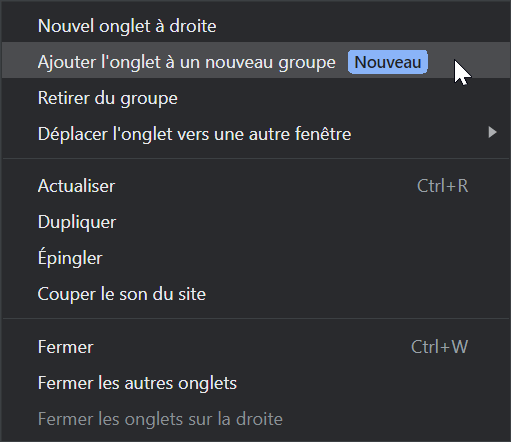
A opção "Adicionar a guia a um grupo" é exibida após um clique com o botão direito // Fonte:
Uma nova inserção é então exibida na guia em questão. O Google Chrome solicita que você insira o nome que deseja atribuir ao grupo que está criando. Escreva o que quiser: "redes sociais", "administrativas", "notícias", "urgentes" ... O que importa é que as palavras ajudam a encontrar mais facilmente as páginas abertas da web que lhe interessam no seu navegador no PC.
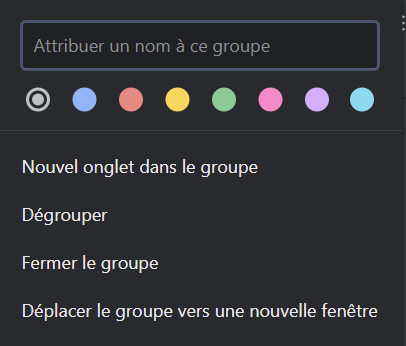
Atribua um nome e uma cor ao grupo de guias no Google Chrome // Fonte:
Em seguida, escolha um dos oito pontos coloridos oferecidos. O grupo de guias criado será destacado na mesma cor do emblema selecionado, assim como o rótulo do referido grupo que também é exibido na barra de guias.
Na captura de tela abaixo, você pode ver a aparência do Google Chrome quando vários grupos são criados na versão desktop do navegador.
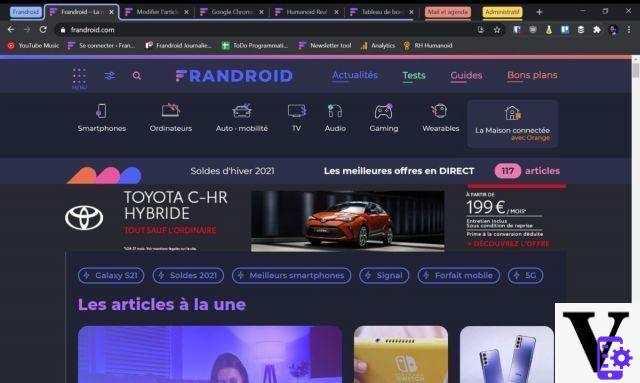
Clique na legenda de um grupo de guias para recolhê-la ou expandi-la // Fonte:
Observe que mais tarde, o navegador adicionará uma etapa na qual você pode escolher arrastar a guia para um grupo já existente ou criar um novo.
Como agrupar guias do Chrome no Android
Agora, vamos dar uma olhada no método em smartphones Android. Nem todos podem ter acesso a esse recurso no celular até o momento em que este livro foi escrito, mas ele se manifestou para um bom número de usuários com base em nossas observações. Esqueça a categorização por cores ou a possibilidade de nomear os grupos em questão.
Isso ainda é prático em certas situações. No aplicativo Google Chrome, vá para a interface que exibe as várias guias abertas. Para fazer isso, você deve tocar no ícone quadrado com um número no meio - no canto superior direito da tela. Se você tiver mais de uma guia aberta, as guias serão exibidas como blocos.
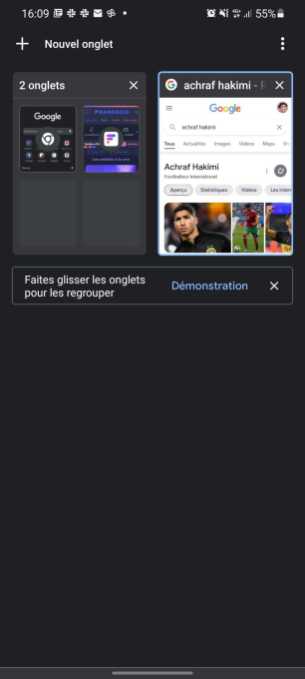
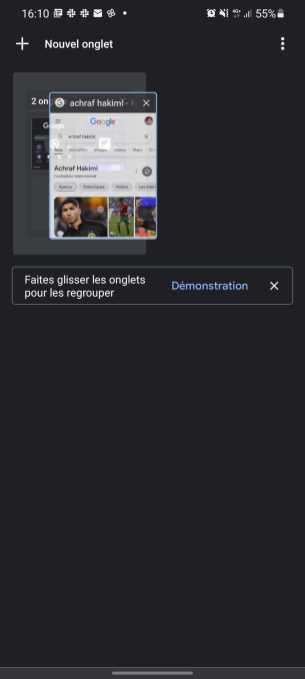
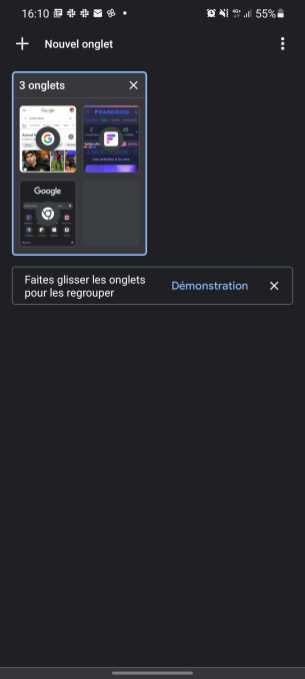
Para agrupar duas guias, você deve pressionar e segurar uma delas antes de arrastá-la para outra. Aguarde uma fração de segundo para que a animação comece e, portanto, certifique-se de que concluiu a manobra com sucesso antes de soltar o dedo. Aí está, suas duas guias estão juntas!
Como as imagens valem mais que mil palavras, preparamos o pequeno vídeo abaixo para mostrar o processo.
Link do YouTube Inscrever-se em
Isso não é tudo, depois de ter duas ou mais guias no mesmo grupo, você pode alternar rapidamente entre elas graças a uma barra na parte inferior da tela. Este último realmente exibe pequenas bolhas. Ao clicar nele, você abre a guia correspondente, mas também pode pressionar a pequena cruz para fechá-la.
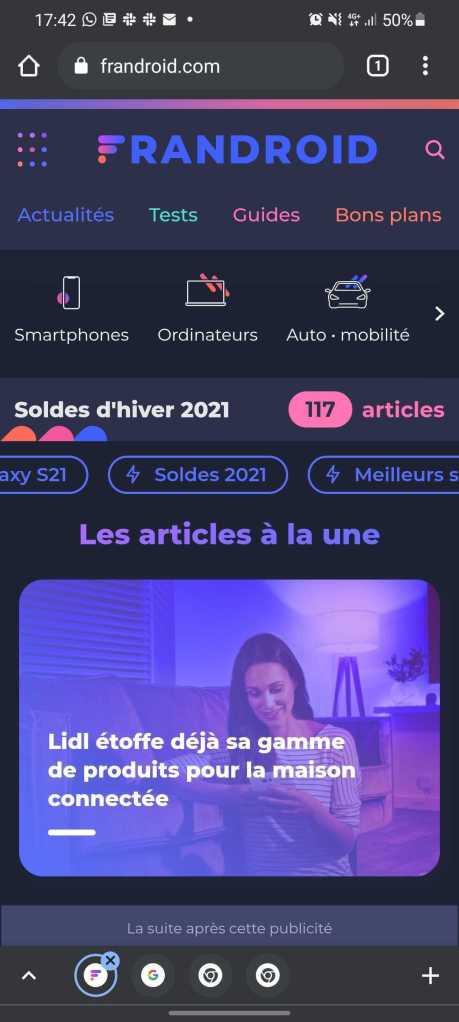
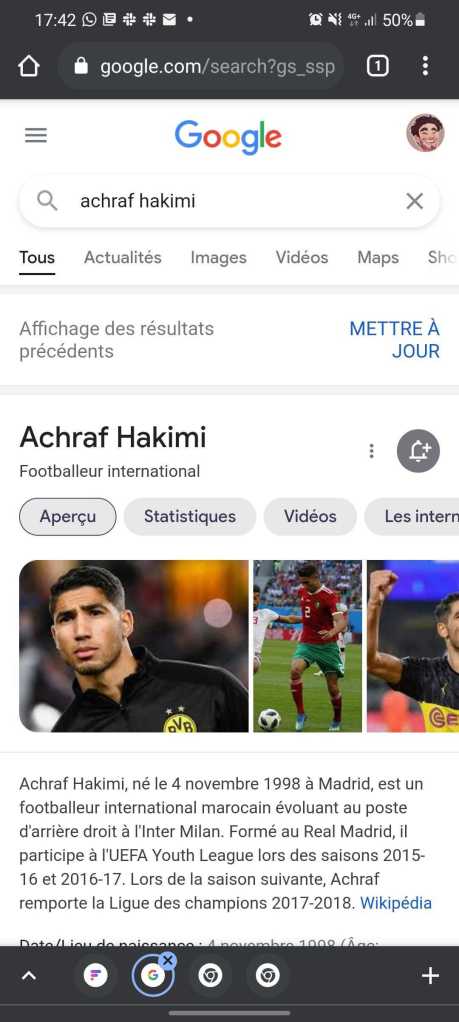
Se a barra inferior não aparecer, você terá que rolar de cima para baixo na página consultada para fazer reaparecer essas pequenas bolhas.
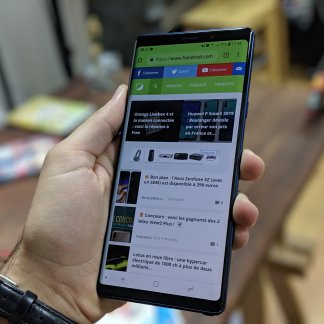 Os melhores navegadores de internet no Android para suas necessidades
Os melhores navegadores de internet no Android para suas necessidades

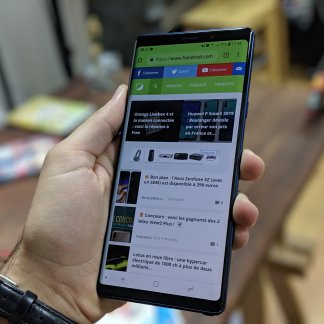
Seja para proteger melhor sua privacidade ou para funções muito específicas, pode ser interessante instalar um navegador alternativo ao Google Chrome no Android. Ele existe na Google Play Store ...
Leia mais

Para nos acompanhar, convidamos você a baixar nosso aplicativo para Android e iOS. Você poderá ler nossos artigos, arquivos e assistir aos nossos vídeos mais recentes no YouTube.
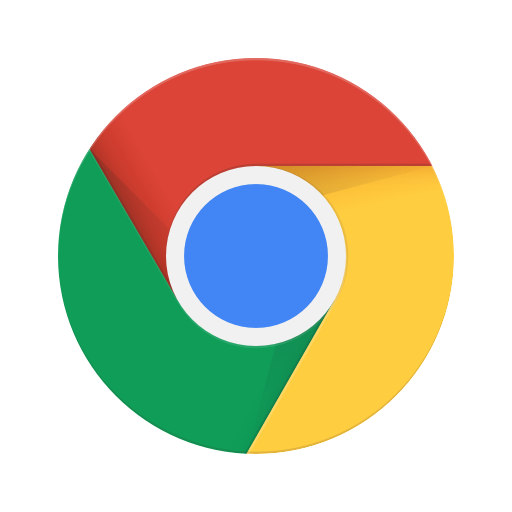
Google Chrome
Faça download do APK grátis do Google Chrome

























